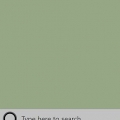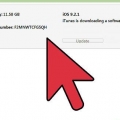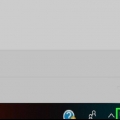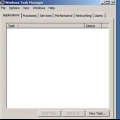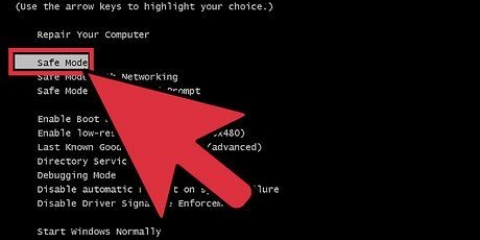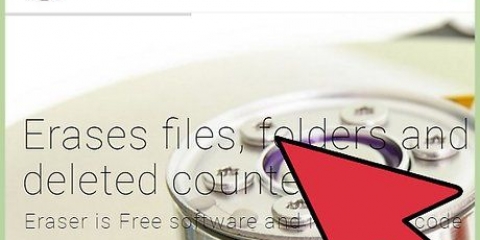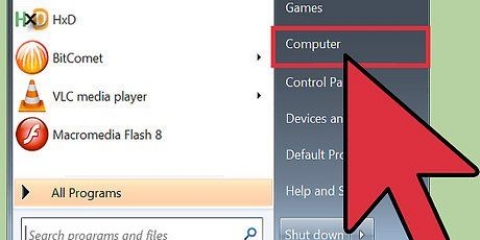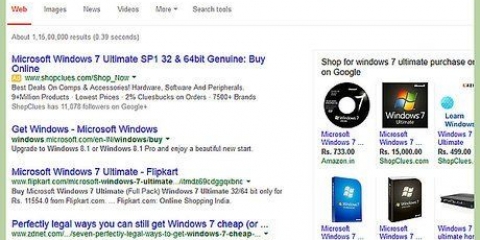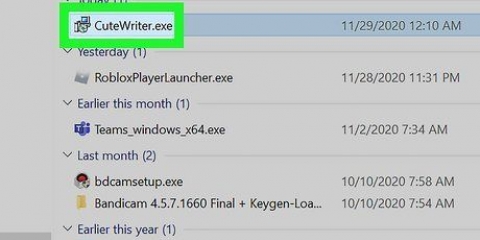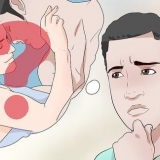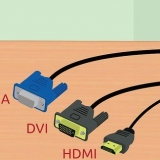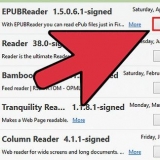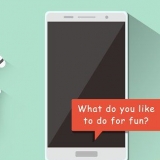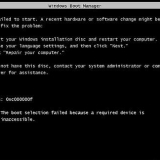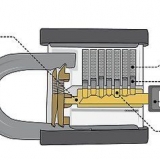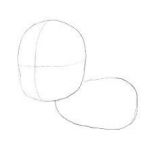Windows 8 Ubuntu Linux Windows 7 Linux Mint



















Ta bort windows 7 från din dator
Din dator behöver ett operativsystem för att fungera. Om du vill fortsätta använda maskinen, men inte arbeta med Windows 7, måste du installera ett annat operativsystem. Om du har flera operativsystem på din dator måste du konfigurera om starthanteraren så att din dator startar korrekt.
Steg
Metod 1 av 2: Ersätt Windows 7

1. Säkerhetskopiera den data du vill behålla. När du avinstallerar Windows 7 kommer du att förlora all din data som finns på samma enhet. Se till att säkerhetskopiera de viktiga filerna så att du kan återställa dem efter att du har installerat det nya operativsystemet.
2. Sätt i den nya installationsskivan för operativsystemet. Ha produktnyckeln till hands eftersom du kommer att behöva den under installationen.

3. Starta om din dator.

4. Tryck på BIOS setup-tangenten i snabb följd. Vilken nyckel det är beror på systemet, men oftast är det F2, F10 eller radera.

5. Öppna startmenyn. Den här menyn låter dig ändra startordningen för dina installerade enheter. Ändra ordningen så att din optiska enhet startar först. På så sätt kan du starta från installationsskivan.

6. Starta om datorn igen efter att ha återställt din startordning. Du kommer nu att få meddelandet om att starta från den installerade installationsskivan.

7. Följ anvisningarna för att installera operativsystemet över din befintliga installation av Windows 7. Denna procedur varierar beroende på vilket operativsystem du installerar:
Metod 2 av 2: Ta bort Windows 7 från en multiboot-miljö

1. Starta i det operativsystem du vill behålla. Om du vill ta bort Windows 7 från en multiboot-miljö måste du se till att starthanteraren kopieras och konfigureras för att starta från det återstående operativsystemet. Detta är vanligtvis bara nödvändigt om Windows 7 är det första operativsystemet som installeras på datorn.

2. Ladda ner EasyBCD. Detta är en inställningsassistent för starthanteraren, som låter dig anpassa boothanteraren medan du avinstallerar Windows 7. En gratisversion kan laddas ner från neosmart.net/EasyBCD/#jämförelse.

3. Klicka på Start-menyn och välj "Att bära ut". Du kan också trycka på Windows-tangenten + R.

4. typ"diskmgmt.msc" och tryckStiga på. Detta öppnar fönstret Diskhantering.

5. Hitta volymen med status "Systemet". Du kan utöka statuskolumnen om den inte visas tillräckligt. Volymen med "Systemet"-status är volymen med starthanteraren. Om Windows 7-volymen är markerad med "Systemet", läs sedan vidare till nästa steg. Om volymen för det andra operativsystemet är markerad som "Systemet", hoppa sedan över detta steg och gå vidare till nästa (steg 10).

6. Starta EasyBCD.

7. Klicka på "BCD Backup/Reparation".

8. Välj alternativet "Byt startenhet" och klicka "Utför åtgärd".

9. Se till att rullgardinsmenyn "C:" nämner och klicka "OK".

10. Återgå till fönstret Diskhantering. Nu när starthanteraren har kopierats kan du säkert starta avinstallationsprocessen.

11. Högerklicka på volymen med Windows 7 och välj "Ta bort volym". Du kommer att bli ombedd att bekräfta att du vill ta bort volymen.

12. Högerklicka på den raderade volymen och välj "Ta bort partition".

13. Högerklicka på volymen till vänster om det nya lediga utrymmet. Välj "Utöka volymen" och lägg till det nyskapade lediga utrymmet till det.

14. Öppna EasyBCD om du inte redan har gjort det. Du måste konfigurera om starthanteraren så att den startar ordentligt i det återstående operativsystemet.

15. tryck på knappen "Redigera startmenyn".

16. Välj Windows 7 från listan och klicka "radera".

17. Klicka på "BCD Backup/Reparation".

18. Välj "Återställ BCD-konfiguration" och klicka "Utför åtgärd".

19. Klicka på "Lägg till ny post" och välj ditt nuvarande operativsystem från Typ-menyn.

20. Se till att rullgardinsmenyn Drive är inställd påC: och klicka "Lägg till post". Ditt system kommer nu att starta ordentligt i det befintliga operativsystemet.
Upprepa för alla andra operativsystem du hade installerat.
"Ta bort windows 7 från din dator"
Оцените, пожалуйста статью